ps怎么做格子煽动翅膀飞翔的画面? ps制作飞鸽gif动画的技巧
(福利推荐:你还在原价购买阿里云服务器?现在阿里云0.8折限时抢购活动来啦!4核8G企业云服务器仅2998元/3年,立即抢购>>>:9i0i.cn/aliyun)
利用ps制作飞鸽动画,主要利用了自定形状工具和帧动画功能,现在就分享制作的过程和截图,希望对您有所启发,同时也希望你能够分享更多优质经验。
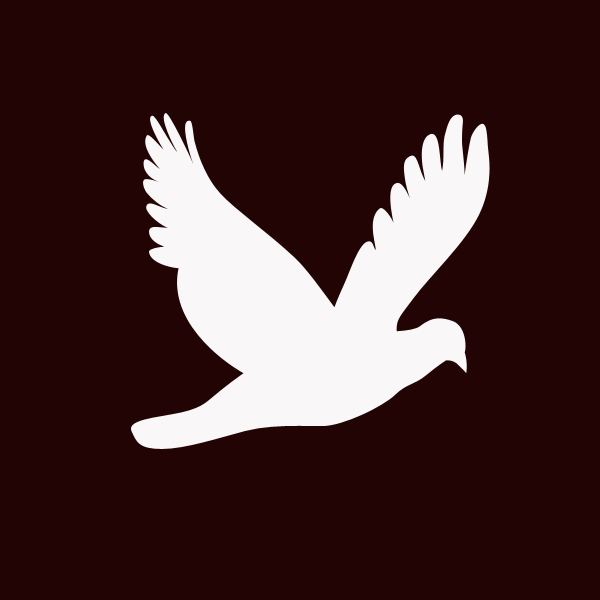
首先启动Photoshop cs5,新建一个文档,大小为600*600,分辨率为100,背景颜色为黑色。
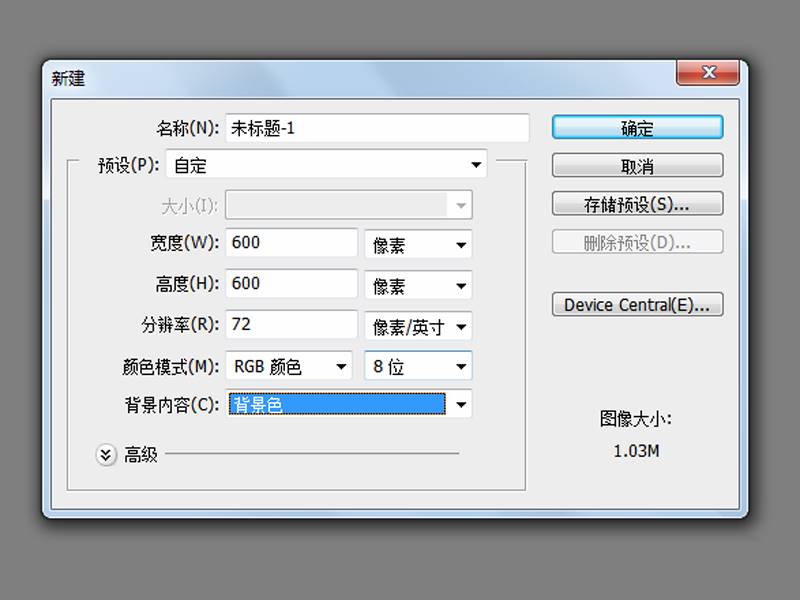
选择工具箱里的自定形状工具,从中选择鸽子形状,在画布上绘制图形。

右键单击形状图层,从下拉菜单中选择栅格化图层选项,将形状图层栅格化成普通图层。
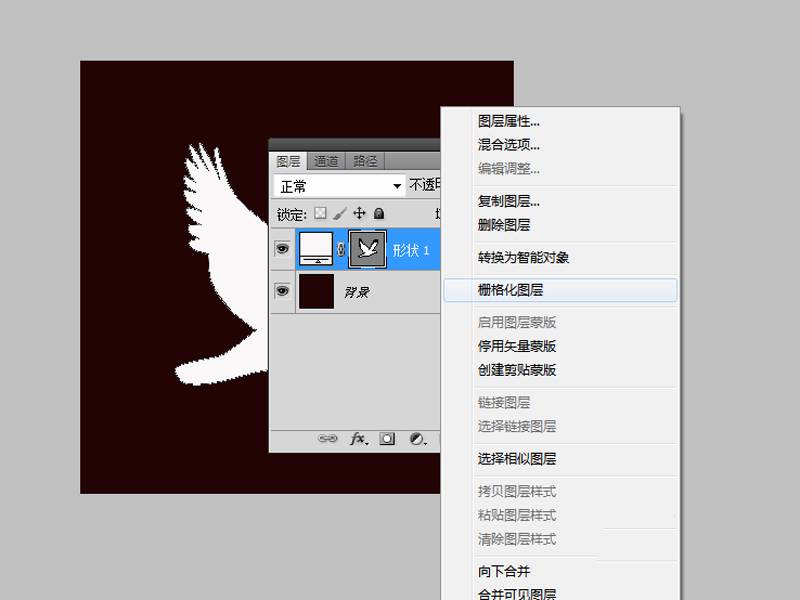
执行ctrl+j组合键复制得到形状1副本图层,执行ctrl+t组合键接着右键单击选择变形选项。
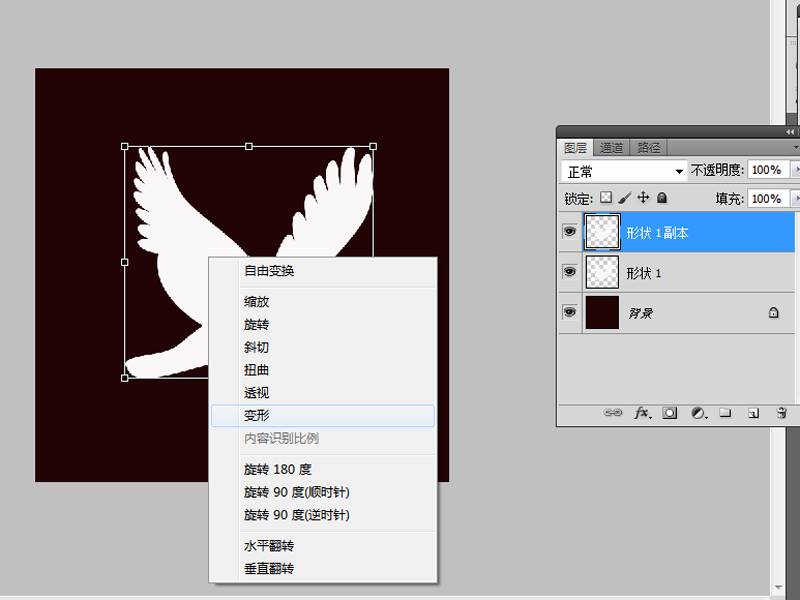
调整鸽子的形状,回车确认,重复步骤4,再次新建两个图层,并调整形状。
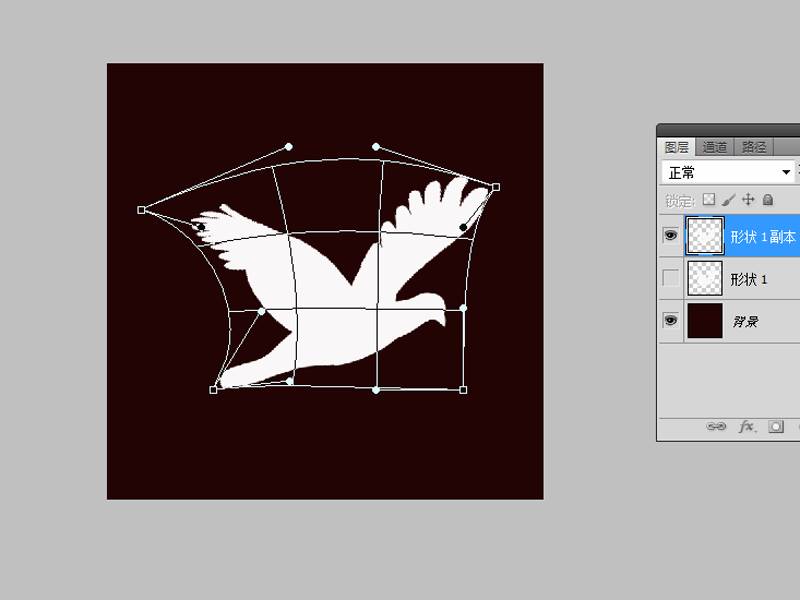
执行窗口-动画命令,调出动画窗口,执行从图层建立帧选项,并调整帧所对应的图层。
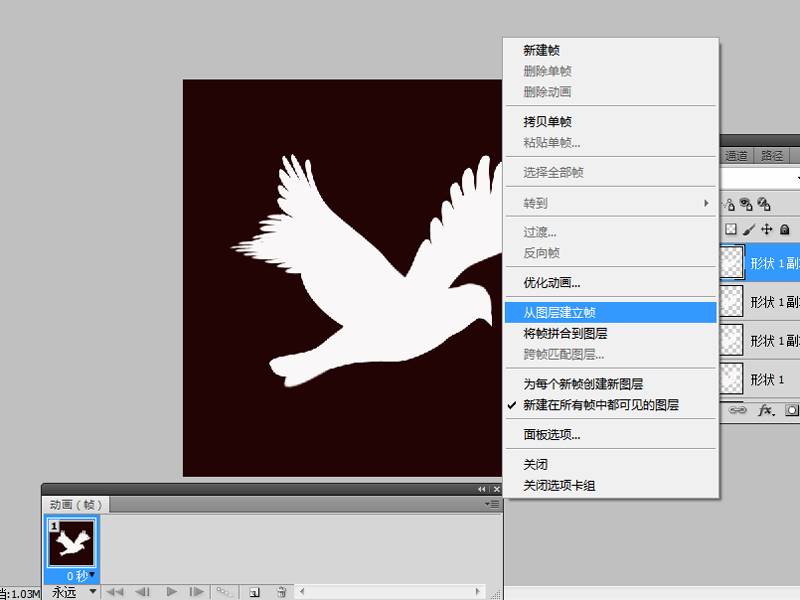
执行文件-存储为web和设备所用格式命令,将文件导出为gif格式即可完成动画操作。

以上就是ps制作飞鸽动画的技巧,希望大家喜欢,请继续关注程序员之家。
相关推荐:
ps怎么做小鸟飞过的动画? ps制作鸟儿飞翔的动图效果的技巧
相关文章

PS怎么做颠球的动画效果? PS将动画帧图片做成动画GIF的技巧
PS怎么做颠球的动画效果?想要将图片做成动画效果,该怎么做颠球的gif动画效果呢?下面我们就来看看PS将动画帧图片做成动画GIF的技巧2023-02-21
PS怎么做鸡蛋燃烧的效果? PS制作燃烧着的蛋gif动画技巧
PS怎么做鸡蛋燃烧的效果?ps中想要给鸡蛋添加燃烧的动画效果,该怎么制作呢?下面我们就来看看PS制作燃烧着的蛋gif动画技巧2023-02-18 ps粒子扩散效果的动画怎么做?ps中想要做一个粒子扩散效果,该怎么制作这个效果呢?下面我们就来看看PS制作粒子扩散GIF动画,详细请看下文介绍2023-01-28
ps粒子扩散效果的动画怎么做?ps中想要做一个粒子扩散效果,该怎么制作这个效果呢?下面我们就来看看PS制作粒子扩散GIF动画,详细请看下文介绍2023-01-28
ps文字怎么做压扁弹起的动画? ps文字gif动画的制作方法
ps文字怎么做压扁弹起的动画?ps中输入的文字,想要制作动画效果,该怎么制作文字压扁弹起的动画呢?下面我们就来看看ps文字gif动画的制作方法2022-10-15
ps怎么模拟日升日落动图效果? ps太阳出落gif动画的做法
ps怎么模拟日升日落动图效果?每天看日出日落,想要做一个动画效果,该怎么做呢?下面我们就来看看ps太阳出落gif动画的做法2022-10-14 ps怎么做黑白变彩色的gif动画?ps中想要制作一个黑白变彩色的动画效果,该怎么制作这个gif呢?我们需要使用ps中的时间轴,下面我们就来看看ps中ps黑白图片变彩色教程2022-09-01
ps怎么做黑白变彩色的gif动画?ps中想要制作一个黑白变彩色的动画效果,该怎么制作这个gif呢?我们需要使用ps中的时间轴,下面我们就来看看ps中ps黑白图片变彩色教程2022-09-01 ps怎么旋转图型?ps中绘制的图形,想要制作视频控制图形旋转的动画效果,该怎么制作这个效果呢?下面我们就来看看ps原地旋转图形动画gif制作技巧,详细请看下文介绍2022-08-18
ps怎么旋转图型?ps中绘制的图形,想要制作视频控制图形旋转的动画效果,该怎么制作这个效果呢?下面我们就来看看ps原地旋转图形动画gif制作技巧,详细请看下文介绍2022-08-18
ps如何移动视角? ps改变图片视角做风景照片视觉移动动画的技巧
ps如何移动视角?ps中导入的风景静态图,想要做一个镜头左右平移的视频拍摄效果,该怎么制作呢?下面我们就来看看ps改变图片视角做风景照片视觉移动动画的技巧2022-07-05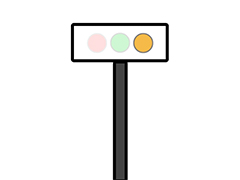 如何用ps做一个红绿灯效果?ps中想要画一个红绿灯图标,并添加三灯闪烁的动画效果,该怎么制作这个效果呢?下面我们就来看看ps制作红绿灯动画的技巧2022-07-05
如何用ps做一个红绿灯效果?ps中想要画一个红绿灯图标,并添加三灯闪烁的动画效果,该怎么制作这个效果呢?下面我们就来看看ps制作红绿灯动画的技巧2022-07-05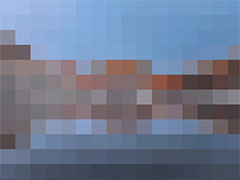
ps怎么做马赛克图片逐渐清晰的gif动画? ps马赛克转场效果的实现方法
ps怎么做马赛克图片逐渐清晰的gif动?小视频中经常能见到各种转场,其中马赛克转场很常见,想要使用ps实现马赛克转场效果,就是马赛克图片慢慢变清晰,下面我们就来看看ps2022-06-29








最新评论